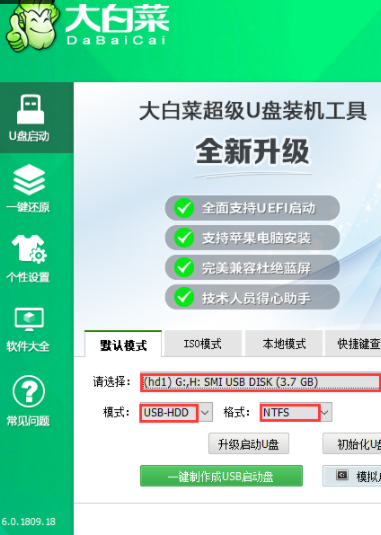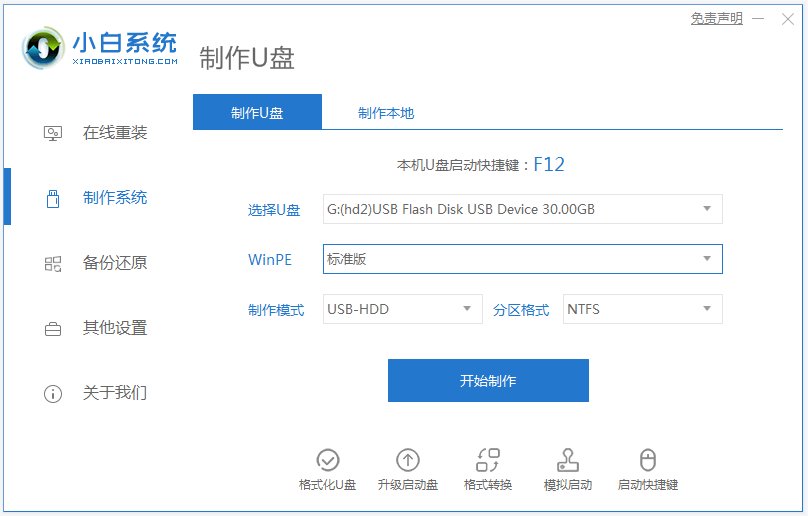大白菜u盘装系统设置u盘启动教程图解
- 时间:2024年07月30日 09:00:35 来源:魔法猪系统重装大师官网 人气:15639
想要利用大白菜超级U盘装机工具设置U盘启动,其实非常简单,以下是一份详尽的教程。
所需工具和材料:
- 操作系统:Windows 7
- 设备品牌:联想小新Air 13
- 软件:大白菜超级U盘装机工具、8GB及以上空白U盘
操作步骤:
第一步:下载并安装大白菜超级U盘装机工具
1. 在电脑上搜索并下载大白菜超级U盘装机工具,然后打开软件,选择主界面上的U盘启动模块。
2. 在U盘启动模块中,选择默认模式,然后选择您需要启动的设备。
第二步:制作U盘启动盘
1. 选择“USB-HDD”,然后选择NTFS格式。
2. 点击“一键制作USB启动盘”,此时会弹出一个警告窗口,提示U盘数据将被删除且无法恢复,选择“是”继续。
第三步:等待制作过程
1. 工具开始向U盘写入相关数据,此过程会在右下角显示进度。
第四步:验证制作结果
1. 制作完成后,点击“模拟启动”按钮,如果出现如图所示的界面,说明U盘启动盘制作成功。
以上就是使用大白菜超级U盘装机工具设置U盘启动的完整教程,快来动手试试吧!
需要注意的是,制作U盘启动盘时,请确保U盘内有足够的空间,并且建议在操作前备份重要数据。不同的电脑和操作系统可能会有细微的差异,请根据实际情况进行调整。祝您操作顺利!
如果您对大白菜超级U盘装机工具的其他功能感兴趣,也可以探索更多教程,我们会为您提供详细的操作指南。如果您在使用过程中遇到任何问题,欢迎在评论区留言,我们会尽快为您解答。
大白菜u盘装系统设置u盘启动教程,u盘启动,大白菜u盘装系统
上一篇:小白装机u盘装系统步骤图解
下一篇:返回列表